Heldigvis har mange produsenter bestemt seg for ikke å forlate 3.5 mm jack og vi kan fortsette å koble våre favoritthodetelefoner til mobilen. Denne oppføringen er vanligvis motstridende, uavhengig av merkevaren eller prisklassen på mobilen din, siden ikonet som indikerer at hodetelefonene er tilkoblet i mange tilfeller vises uten tilsynelatende grunn, og lyden fra hovedhøyttaleren blir avbrutt.

I de aller fleste tilfellene er det ikke et alvorlig problem, men spesialiserte fora oversvømmes av brukere med denne feilen. Det spiller ingen rolle om du har en Xiaomi, en Samsung, en iPhone eller en Realme. Hvis du har en 3.5 -kontakt, kan problemet oppstå når som helst. Når vi kobler til hodetelefoner, vises et ikon øverst, men hvorfor vises det når det ikke er det? Det er flere faktorer som kan forårsake denne feilen som f.eks akkumulert skitt eller en motstridende app.
Koble til ekte hodetelefoner
Sikkert, på et tidspunkt har du måttet stå overfor et problem som er helt ukjent for deg alene. Som det er tilfelle at mobiltelefonen din varsler deg om det du har hodetelefoner tilkoblet . Med denne enkle varslingen må vi allerede varsle oss selv om at det er synderen som hindrer smarttelefonen vår fra å høres ut som den vanligvis gjør. I tillegg er denne feilen en av de vanligste på terminaler, uansett om det er et eller annet merke, alle lider av denne feilen på et tidspunkt. Men det virkelig viktige er at vi har forskjellige mulige løsninger, slik at vi kan få det til å høres ut som vanlig igjen.

Den første metoden vi må bruke før vi kommer til den verste viljen være å faktisk koble til et par hodetelefoner og koble dem fra igjen for å se om ikonet forsvinner og alt går tilbake til det normale. Det er også viktig å sjekke alle applikasjoner som vi nylig har installert, fordi det er kanskje denne tredjepartsprogramvaren som kan forårsake problemet. I tillegg kan vi prøve å slette de nyeste appene før vi kobler til hodetelefoner for å se om det virkelig er årsaken.
Og det er at du noen ganger kan ha satt inn noen hjelmer med smuss i kontakten, som har ligget inne i jekken. Så det vil være et godt alternativ å introdusere andre og la dem være tilkoblet i noen sekunder . Forhåpentligvis kan vi få støvet av. I tillegg fungerer det også som et alternativ for å kjenne tilstanden til interiøret, det vil si å oppdage om det er rent eller fullt av skitt.
Slik rengjør du smarttelefonkontakten
Den vanligste årsaken til dette problemet er vanligvis skitt som er samlet inne i hullet. I denne forstand kan vi bruke flere metoder for å prøve å legge det til. Hvis vi tar en titt på de spesialiserte forumene hvis brukere rapporterer denne feilen, og i de aller fleste tilfeller gjør rengjøringen av 3.5 mm -kontakten at den løses.
En veldig enkel måte og innenfor alles rekkevidde er å bruke en støvsuger, koble til minste redskap i munnstykket og plasser den nær hodetelefontilkoblingen med maksimal effekt.

Imidlertid må vi være veldig forsiktige når vi rengjør det. Så vi anbefaler også å rengjøre jekken med en tannbørste og isopropylalkohol når telefonen er helt av. Selv om vi kan gjøre det selv med en tannpirker
Hvis dette ikke fungerer, kan vi prøve å spille "mikrokirurgi", men i dette trinnet anbefales stor forsiktighet. For å gjøre dette, vil vi skinne en lommelykt inne i hullet på hodetelefonene for å oppdage mulige indre støvpartikler. Hvis vi finner støv, må vi fortsette å sette inn en nål sakte, bevege forsiktig fra innsiden til utsiden, limt på sidene av jekken for å fjerne smuss. Ved å få fjernet noe eller alt av skitt, er det svært sannsynlig at hjelmikonet vil forsvinne og alt går tilbake til det normale.
Hva om alt annet mislykkes?
I tilfelle ingenting av dette resulterer, har vi tre alternativer: Det første vil være å starte telefonen på nytt. Mer enn noe annet, fordi varselet som informerer oss om at de er tilkoblet, kan ha blitt løst fordi en prosess av selve smarttelefonen har mislyktes i det øyeblikket. Derfor, når vi starter en mobil enhet på nytt, er det vi oppnår å sette en stopper for disse prosessene, så feilene deres forsvinner vanligvis, siden de får lov til å starte fra bunnen av.
På denne måten vil vi sikkert kunne avslutte problemet og tilhørende hodepine. Selv om den viktigste feilen er at vi ikke vil vite hva som er dens opprinnelse som har forårsaket det. I tilfelle dette ikke fungerer, må vi imidlertid ta en mye mer avgjørende beslutning, siden vi må tilbakestille mobilen til fabrikkinnstillingene og slette spor av apper og innstillinger som vi har kunnet endre og som har påvirket riktig drift.
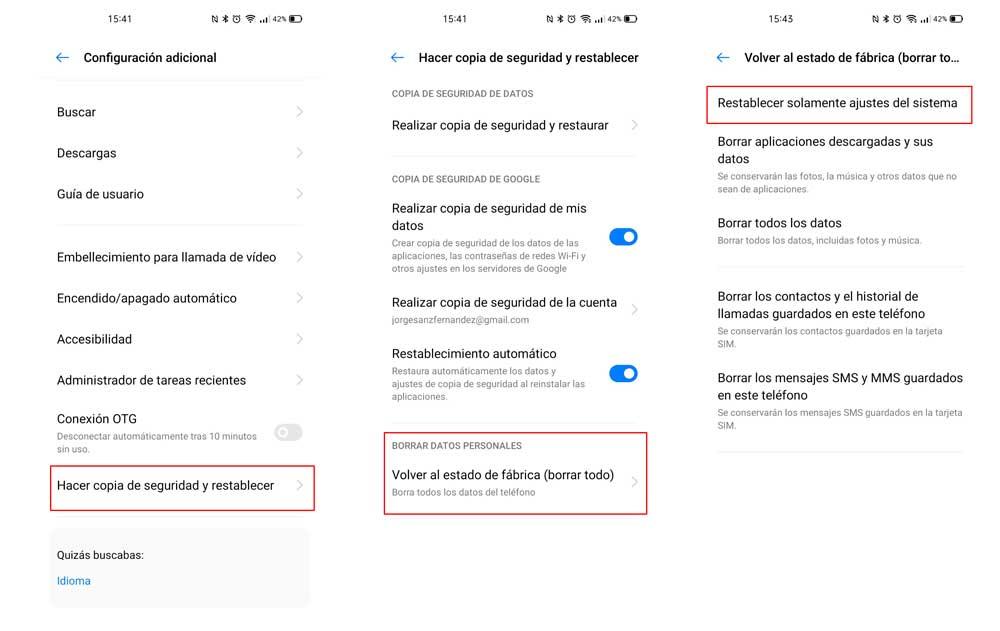
Selv om det mest normale er at noen av de tidligere måtene har klart å finne den endelige løsningen, har det kanskje ikke fungert i ditt tilfelle. I så fall må vi ty til dette mer ekstreme alternativet. For at du ikke skal miste noen form for data, anbefaler vi at du tar en sikkerhetskopi av mobilenheten din. Etter dette må vi fortsette med å tilbakestille det, selv om måten å gjøre dette på kan variere avhengig av produsent og programvareversjon. Selv om disse vanligvis vil være disse trinnene:
- Få tilgang til telefonens innstillinger.
- Gå inn i System-delen.
- Klikk på Tilbakestill.
- Velg alternativet til Tilbakestill telefon .
- Klikk på alternativet Tilbakestill.
- Skriv inn passordet du vanligvis bruker.
- Klikk på OK.
- Vent til telefonen gjenopprettes.
Hvis ingen av disse to siste metodene heller finner løsningen, ser alt ut til å indikere at vi må besøke den tekniske tjenesten slik at de kan finne problemet. Hvis mobilen vår kontinuerlig blir utsatt for smuss, enten av arbeidsmessige årsaker eller andre forskjellige omstendigheter, vil det mest tilrådelige i disse tilfellene være å kjøpe et tilbehør som kan dekk til jekken når vi ikke bruker det. På denne måten vil vi forhindre at det blir fylt med støv igjen og at denne feilen ikke skjer med oss igjen i fremtiden.